Dasar-dasar Kampanye Belanja Untuk Akun AdWords Anda
Diterbitkan: 2017-06-11Terakhir Diperbarui pada 27 Juli 2021
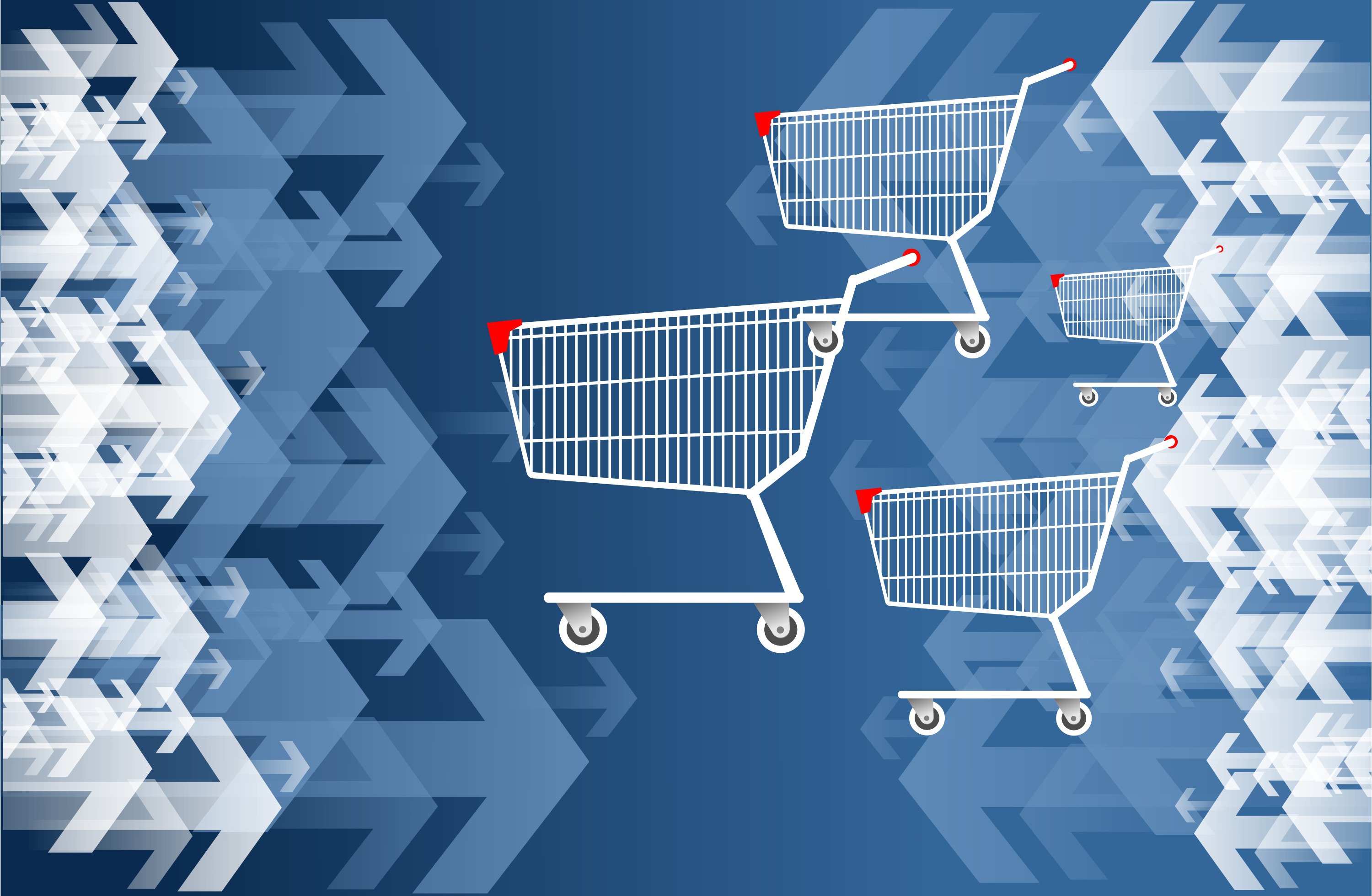 Strategi yang berhasil sering kali dimulai dengan memiliki bagian yang tepat, dan Kampanye Belanja dapat menjadi salah satu kampanye yang berkinerja lebih baik dalam Akun Google Anda jika Anda telah menetapkan setelan utama dan kriteria umpan dengan benar. Ada banyak bisnis e-commerce di luar sana yang menjual produk mereka dengan kampanye pencarian tradisional dan melakukannya dengan sangat baik. Bisnis e-niaga yang sama ini menyadari bahwa kampanye Belanja mungkin bermanfaat bagi mereka, dan banyak dari mereka memahami betapa sulitnya menyiapkan kampanye Belanja sederhana. Langkah dan adaptasi tambahan meningkatkan tantangan, dan penyesuaian yang sederhana seperti menyiapkan dan mengaktifkan akun Merchant Center sebelum dapat menjalankan kampanye Belanja di sisi AdWords, dapat membantu memfasilitasi proses tersebut. Kami akan membahas beberapa poin sederhana yang harus dicari dalam menyiapkan akun Merchant Center, dan melihat lebih dekat bagaimana AdWords menarik umpan data untuk mulai menjalankan Kampanye Belanja Anda sendiri.
Strategi yang berhasil sering kali dimulai dengan memiliki bagian yang tepat, dan Kampanye Belanja dapat menjadi salah satu kampanye yang berkinerja lebih baik dalam Akun Google Anda jika Anda telah menetapkan setelan utama dan kriteria umpan dengan benar. Ada banyak bisnis e-commerce di luar sana yang menjual produk mereka dengan kampanye pencarian tradisional dan melakukannya dengan sangat baik. Bisnis e-niaga yang sama ini menyadari bahwa kampanye Belanja mungkin bermanfaat bagi mereka, dan banyak dari mereka memahami betapa sulitnya menyiapkan kampanye Belanja sederhana. Langkah dan adaptasi tambahan meningkatkan tantangan, dan penyesuaian yang sederhana seperti menyiapkan dan mengaktifkan akun Merchant Center sebelum dapat menjalankan kampanye Belanja di sisi AdWords, dapat membantu memfasilitasi proses tersebut. Kami akan membahas beberapa poin sederhana yang harus dicari dalam menyiapkan akun Merchant Center, dan melihat lebih dekat bagaimana AdWords menarik umpan data untuk mulai menjalankan Kampanye Belanja Anda sendiri.
Membuat Akun Google Merchant Center
Anda harus terlebih dahulu memiliki apa yang disebut Akun Google Merchant Center jika ada kemungkinan memiliki kampanye Belanja di sisi Google Adwords. Google Merchant Center adalah sumber daya yang digunakan Google untuk memverifikasi produk yang Anda rencanakan untuk diiklankan dalam kampanye belanja memenuhi kebijakan dan pedoman persyaratan mereka untuk memenuhi kebutuhan konsumen. Jika Anda tidak memiliki Google Merchant Center, Anda dapat memulai proses pembuatannya dengan membuka Google.com/merchants. Sesampai di sana, Anda akan dipandu melalui proses pembuatan akun dengan semua informasi login, dll.
Setelah Anda membuat Google Merchant Center, salah satu tab utama yang ingin Anda kunjungi terlebih dahulu adalah tab Informasi Bisnis di menu sebelah kiri halaman. Setelah Anda mengklik tab Informasi Bisnis, Anda akan diarahkan ke bagian Tentang Bisnis Anda, di mana ia akan menanyakan informasi bisnis Anda seperti Nama Tampilan Bisnis, Situs Web, Alamat Bisnis, Kontak Utama, Kontak Teknis, dan Kontak Layanan Pelanggan. . Bidang ini diperlukan untuk menunjukkan kepada Google bahwa Anda dan bisnis Anda adalah seperti yang Anda katakan saat Anda mulai beriklan. Transparansi adalah tujuan utama Google ketika datang ke pencari yang datang ke Google untuk membeli produk.
Kami adalah pemimpin dalam membantu agensi memberikan layanan manajemen Bayar per klik kepada klien mereka. Bisakah kami membantu Anda? Lihat lebih lanjut tentang Layanan PPC Label Putih Kami untuk mempelajari lebih lanjut tentang apa yang dapat kami lakukan untuk membantu biro iklan Anda hari ini.
Memverifikasi dan Mengklaim Situs Web Anda Di Merchant Center
Setelah Anda mengisi bagian Tentang Bisnis Anda, Anda akan melihat tab lain yang hanya mengatakan "Situs Web" yang ingin Anda klik selanjutnya. Setelah Anda mengklik tab "Situs Web", sebuah bagian akan muncul yang akan memberi Anda petunjuk tentang cara Memverifikasi dan Mengklaim situs web Anda, yang Anda isi di bagian Tentang Bisnis Anda. Proses verifikasi dan klaim website Anda cukup mudah dan bisa dilakukan dalam hitungan menit. Meskipun jika Anda memiliki pengembang yang melakukan semua penambahan ke situs web Anda atau pekerjaan jenis TI di situs, mereka mungkin perlu terlibat jika Anda takut merusaknya sendiri. Either way, verifikasi dan klaim situs web Anda pada dasarnya memberi tahu Google "Ya Google, ini adalah situs saya yang saya miliki, dan saya memiliki hak penuh untuk itu," yang merupakan informasi yang mereka coba verifikasi. Jadi, langkah ini harus diselesaikan dan Diverifikasi oleh Google dengan dua Tanda Centang Hijau ketika verifikasi selesai dengan benar. Juga, setelah Anda mengklaim situs web Anda dengan benar di bagian "Situs Web", jika Anda kembali ke bagian Tentang Bisnis Anda dan melihat ke dalam tab "Situs Web" di sana, Anda akan melihat tanda centang hijau di sebelah nama situs web Anda juga, yang tidak akan ada sebelum memverifikasi dan mengklaim situs web Anda. Setelah langkah ini selesai, Anda kemudian dapat mengklik tab Logo dan dengan cepat mengiklankan logo bisnis Anda jika ada, dengan mengunggah gambar Anda dalam batas ukuran yang diterima. Penambahan logo bukanlah persyaratan untuk memiliki kampanye belanja, tetapi mungkin merupakan pilihan yang baik jika Anda bangga dengan logo Anda.

Pengaturan Pengiriman dan Pajak Di Merchant Center
Di menu paling kiri, Anda akan melihat tepat di bawah tab Informasi Bisnis dan Produk, akan ada tab Pajak dan tab Pengiriman. Dalam tab ini, Anda harus memasukkan beberapa hal spesifik tentang cara memasukkan data pembelian pajak Anda berdasarkan kelompok pajak negara bagian. Meskipun ada banyak cara berbeda untuk memasukkan pajak atas pembelian, Google mengizinkan pengaturan pajak yang lebih sederhana untuk dimasukkan, seperti hanya menggunakan pajak negara bagian Anda sendiri untuk semua pembelian versus memasukkan pajak setiap negara bagian satu per satu. Jika hal-hal menjadi agak sulit saat mengatur bagian pengaturan pajak, mungkin ada baiknya untuk menghubungi Google dan mengamankan salah satu perwakilan telepon mereka yang tersedia untuk memandu Anda melalui bagian pajak, sehingga Anda dapat memverifikasi apa yang diizinkan dan dapat diterima. . Namun demikian, bagian ini adalah salah satu bagian wajib yang harus diisi dengan benar sebelum Anda dapat menjalankan kampanye Belanja.

Setelah setelan Pajak Anda diterapkan dan diterima sesuai persyaratan Google, Anda dapat memulai bagian kedua di bawah tab Pengiriman. Akan ada rincian tambahan dalam tab pengiriman yang perlu diisi dibandingkan dengan apa yang telah dilakukan sebelumnya dengan pengaturan pajak. Akan ada informasi pengiriman khusus yang perlu Anda sertakan seperti Negara Target Anda, perkiraan lama Waktu Transit selama pengiriman, perkiraan ukuran dan berat produk Anda yang sedang dikirim, apakah biaya pengiriman didasarkan pada ukuran dan berat atau jika ada harga jenis tarif tetap pada pengiriman, dan akhirnya Operator mana yang digunakan untuk mengirimkan produk Anda. Ada beberapa opsi yang akan mempermudah proses ini seperti “Pengangkut menghitung pengiriman”, yang membebaskan Anda dari keharusan mengetahui ukuran dan berat kargo yang akan dikirim. . Tetapi ada beberapa panduan bermanfaat untuk membantu Anda mengisi bagian pengiriman dan jika ini menjadi terlalu sulit bagi Anda, perwakilan Google akan dengan senang hati membantu Anda selama jam kerja Google.
Bagian-bagian yang kita diskusikan hari ini adalah bagian-bagian yang harus diisi dengan benar sebelum langkah selanjutnya dapat diambil. Setelah persyaratan tersebut dipenuhi dengan bagian-bagian seperti informasi bisnis, verifikasi situs web, klaim situs web, Setelan pajak, dan setelan Pengiriman, Anda dapat melanjutkan ke apa yang diperlukan untuk umpan Produk.
Dalam posting blog berikutnya, kita akan membahas apa yang diperlukan untuk memulai umpan produk, beberapa bidang yang diperlukan untuk mendapatkan persetujuan dari tim belanja Google, memungkinkan umpan akun pedagang Anda diimpor dengan benar ke Google Adwords. Jika ada satu hal kecil yang salah dalam umpan produk, itu akan ditolak di sisi Merchant Center, yang kemudian akan mencegahnya muncul di sisi AdWords.

Bersertifikat Google Adwords
Konsultan PPC
[dilindungi email]! Perusahaan
Bobby Pena
